没有直接选择复位组策略窗口10甚至在先前版本的Windows。
如果你坚持应用组策略,很难跟踪你有什么政策应用在您的计算机上。
在本文中,我们将讨论如何确定哪些政策被应用以及如何重置设置您的系统默认状态。
请注意,如果您使用的是Windows 10家,您将需要安装组策略编辑器窗口10家。
表的内容
组策略用于什么?
集团的政策是用来改变系统设置根据用户的需求。不同的组策略对象可以应用到不同的用户。
有两种类型的组策略:
- 本地组策略
- 域组策略
使用本地组策略,您可以更改本地系统设置。本地组策略的范围是特定的本地用户的电脑。您可以使用本地计算机策略应用组策略对象或使用本地用户的政策。
域组策略应用Windows Active Directory域控制器服务器的计算机连接到域。这些都是网络广泛的政策通常是由系统管理员处理。
如何检查哪一组政策应用?
有两种方法可以知道政策适用于你的电脑,或者你的用户。
检查应用组策略使用合成组策略
最方便的方式检查什么地方政策应用于您的用户或计算机是通过合成一系列政策(RSOP)。这个工具非常类似于组策略编辑器,唯一美中不足的是,它不允许你编辑政策。
此外,一面是它只列出了已应用或改变的政策,而消失,因此用户不需要经过每一个政策。
在运行和类型rsop.msc。
扫描完成后,通常需要大约10秒,RSOP窗口将打开。从这里,您可以浏览不同文件夹之间的左边看到的政策已经改变了它们的配置是在右窗格中。

双击政策将打开其属性窗口,但设置将显示为灰色,不能编辑。

检查应用组策略使用命令提示符
另一种方法来检查应用组策略在本地计算机或您的用户是通过命令提示符。的gpresult是一个有用的命令使用正确的参数来提供相关信息。然而,像RSOP,只有显示信息,不能用于更改设置。
- 打开命令提示符窗口管理权限。这是如何总是以管理员身份运行命令提示符。
- 输入以下命令来查看哪些政策应用:
- 计算机策略:
gpresult /电脑/ v范围 - 用户策略:
gpresult /用户/ v范围
- 计算机策略:
- 向下滚动,你会发现在应用策略合成一系列的政策。

如何重置本地组策略窗口10
现在你知道政策被应用,你可以重置为其默认配置一个接一个或所有。请注意,这只会工作,如果政策应用在本地,而不是通过域控制器应用。
重置本地组策略通过组策略编辑器
默认设置的所有政策设置为“不配置。“这将是我们的识别方法;任何政策都设置为“启用”或“禁用”需要设置为“未配置”一个接一个。这可能是一个长期的方法但可用于选择性重置。
- 启动组策略编辑器通过输入在gpedit.msc在运行。
- 从左边窗格中,导航到以下几点:
- 计算机策略:
计算机配置- >管理模板- >所有设置 - 用户策略:
用户配置- >管理模板- >所有设置
- 计算机策略:
- 在右窗格中,单击状态列改变排序顺序。

- 你现在可以改变每个策略的配置一个接一个地通过双击选择没有配置。然后点击应用和好吧。

- 对每个策略重复最后一步你想重置。
- 执行更改,输入gpupdate /力在命令提示符和出版社输入。
如果你想重置所有政策为其默认状态,跟随下一个步骤。
重置本地组策略使用命令提示符
这个策略是否重置所有组策略应用到你的电脑,因为它涉及删除文件夹包含一组政策。别担心,随着文件夹自动再生与默认值。
- 以管理员身份运行命令提示符。
- 输入以下命令,一个接一个:
RD / S / Q " %列出% \ System32系统\ GroupPolicy“< br > RD / S / Q %列出% \ System32系统\ GroupPolicyUsers” - 现在进入gpupdate /力。这将执行政策的改变而产生一个新的文件夹。
现在,您可以检查所有集团政策恢复默认状态,任何上述手段之一。
如何明确或删除域应用组策略设置
重置域应用组策略,您将需要首先分离系统的域。从域删除您的系统,运行- > systempropertiescomputername。这将打开电脑属性窗口。
点击修改按钮,然后选择工作组,而不是域。
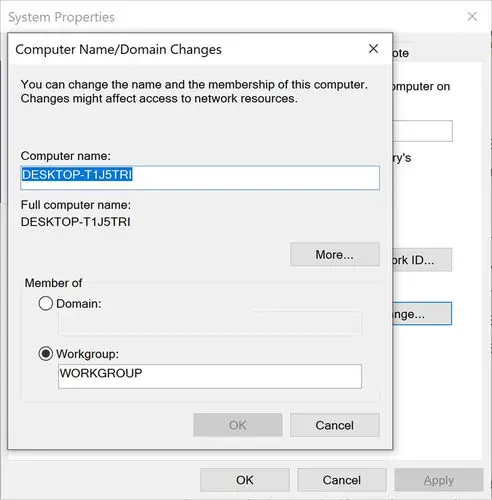
请确保你有本地管理员的用户名和密码,您将需要通过本地登录凭证一旦你从域删除。
一旦完成重新启动系统。
在下一个引导,域应用组策略将不再有效。
关闭的话
组策略编辑器是一个很酷的工具来管理你的电脑为自己和其他人使用它,但前提是你知道你在做什么。有时走得太远需要重置的政策,比如我们显示的。
如果你只希望政策选择性还原到默认状态,你应该采用组策略编辑器的方法。然而,为了节省时间和精力,只是在命令提示符运行命令重置所有的政策。





